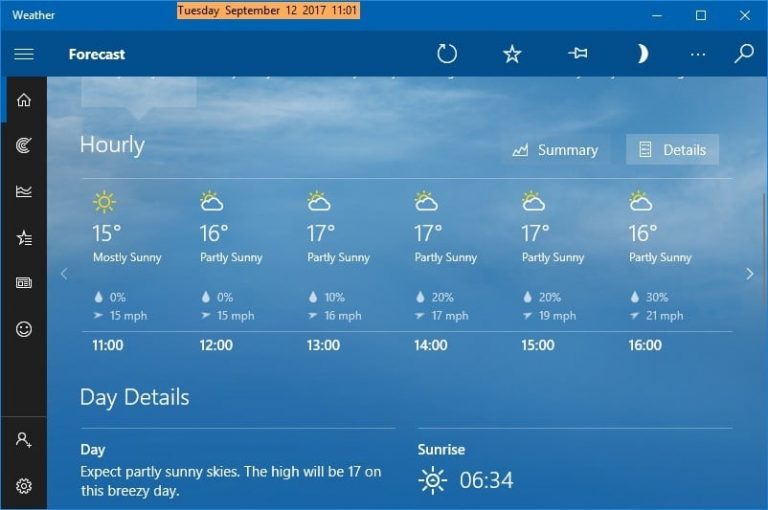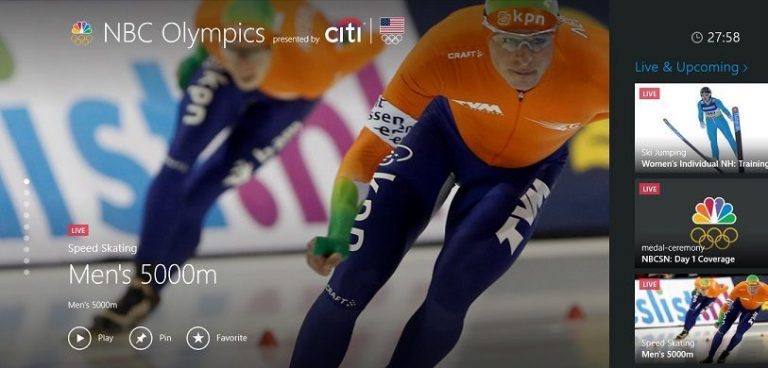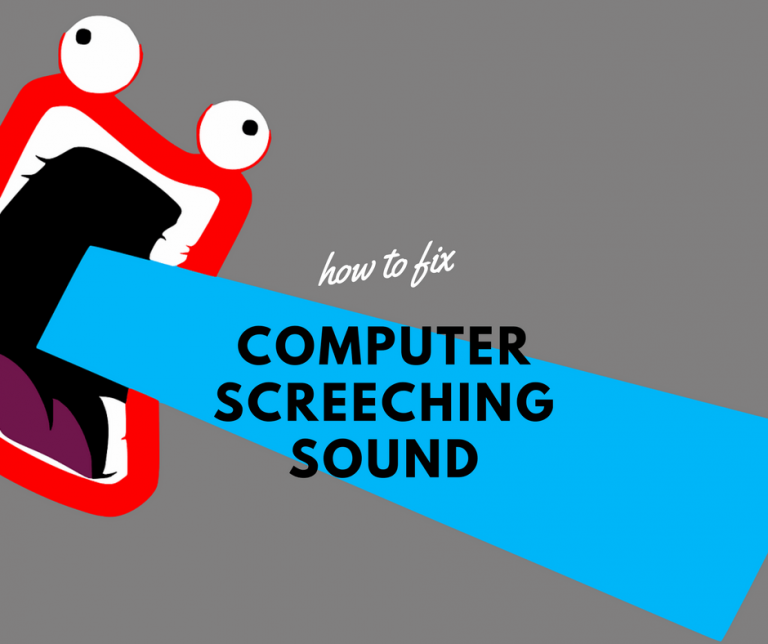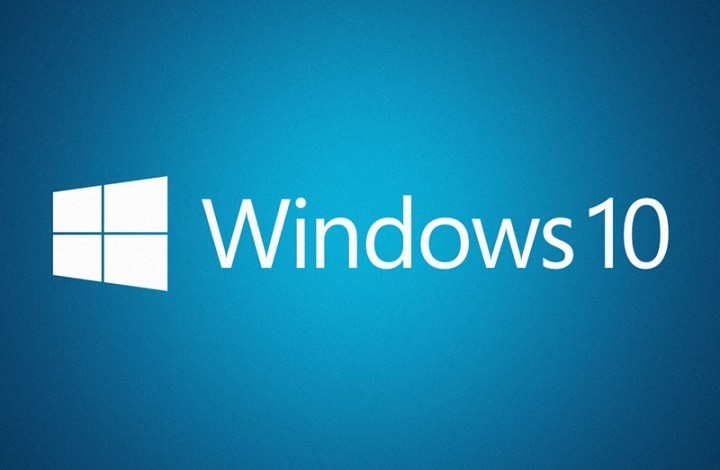Как исправить лаги Diablo 2 в Windows 8, 10

Diablo 3 уже здесь, и был показан новый эпизод «Reaper of Souls». Тем не менее, вы ничего не можете сделать, чтобы победить ностальгию, и есть много тех, кто любит играть в Diablo 2, несмотря на то, что они сделали скачок на новую операционную систему Windows, такую как Windows 8, 10.

Мой хороший друг все еще играет в Diablo 2 на своем новом ноутбуке с Windows 10 и, зная, что у меня есть веб-сайт на Windows, он спросил, может ли он поделиться некоторыми советами о том, как остановить лаги и сбои в игре.
И мой друг не единственный: миллионы игроков по всему миру до сих пор играют в старую Diablo 2 Lord of Destruction, либо в одиночном режиме, либо даже войдя в Battle.net. Прежде всего, если у вас есть официальная игра, приобретенная в цифровом виде или на физическом диске, убедитесь, что у вас установлена и запущена последняя версия. Если у вас есть пиратская копия, то, возможно, вы знаете, откуда берутся большинство ваших проблем …
Комментарий: Windows 810, приложение Odnoklassniki значительно улучшено
Как исправить лаги Diablo 2 / Diablo 3 в Windows 10
-
Обновите графические драйверы
-
Запустите Diablo 2 в режиме совместимости
-
Используйте обертку 3DFX
-
Обновите свой компьютер / игровой клиент
-
Отключить программы зависания ЦП
-
Отключить программы передачи пропускной способности
-
Очистите загрузку вашего компьютера
-
Установите ускоритель игры
1. Обновите графические драйверы.
Вы, наверное, уже пробовали это, но позвольте мне повторить еще раз – убедитесь, что у вас загружены и установлены последние видеодрайверы. На самом деле, такая старая игра не требует многого, но только эта вещь отмечена в списке дел.
2. Запустите Diablo 2 в режиме совместимости.
Теперь, как и любое другое старое приложение или игра, в Windows 8, 8.1, Windows 10 вам нужно будет попробовать запустить их в режиме совместимости, чтобы увидеть, будет ли оно работать без задержек и обеспечивать плавный игровой процесс. Итак, вот что вам нужно сделать:
-
Щелкните правой кнопкой мыши значок Diablo II и выберите Свойства.
-
Щелкните вкладку «Совместимость» и установите флажок «Выполнить».
-
В раскрывающемся меню выберите Windows XP (Service Pack 2 или 3) и нажмите OK.
.
После этого вам нужно запустить опцию Video Test в списке программ Diablo II, выбрать Direct3D и после его загрузки, а затем щелкнуть Battle.net, чтобы подключиться к последней версии Diablo 2.
После запуска игры в режиме совместимости обязательно проверьте следующее: «Низкий цветовой режим» и «16-битный цвет (65536)». Также вам придется отключить масштабирование экрана при высоких настройках DPI, на всякий случай, если в вашей игре этого не было. И не забудьте войти в систему с учетной записью администратора при внесении всех этих изменений.
3. Используйте обертку 3DFX.
Если проблема не исчезнет, вы можете попытаться устранить задержки с помощью Обертка 3DFX Glide , небольшое приложение, способное творить чудеса.
- Также читайте: Fix: Skype выгоняет меня из игры
4. Обновите компьютер / игровой клиент.
Ваш игровой клиент и все игры, которые вы запускаете на своем компьютере, зависят от вашего устройства для правильной работы. Использование устаревших версий Windows может вызвать различные проблемы, в том числе проблемы с задержкой.
Убедитесь, что на вашем устройстве установлены последние обновления Windows 10. Выберите «Настройки»> «Обновление и безопасность»> нажмите кнопку «Проверить наличие обновлений» и установите доступные обновления.

То же самое и с вашим игровым клиентом. Например, если вы используете игровую платформу Steam или, возможно, Battle.net, ищите конкретные обновления, доступные для соответствующих клиентов.
5. Отключите программы зависания процессора.
Одна из наиболее частых причин, по которой вы можете испытывать отставание в игровом процессе, – это приложения и программы, интенсивно использующие процессор. Если другие сторонние приложения используют слишком много ресурсов процессора и графического процессора, вашему компьютеру будет трудно запускать ваши любимые игры.
В результате отключите все ресурсоемкие программы, чтобы ваш компьютер мог направить их в вашу игру.
-
Перейдите в Пуск> введите диспетчер задач> дважды щелкните первый результат
-
Щелкните ЦП, чтобы отфильтровать результаты> щелкните правой кнопкой мыши программы, которые используют слишком много мощности ЦП> выберите Завершить задачу

6. Отключите программы передачи пропускной способности.
Задержки в игре также могут быть вызваны программами передачи пропускной способности. По возможности отключите все торренты, приложения для потокового аудио и видео, закройте ненужные браузеры и т. Д.
7. Очистите загрузку вашего компьютера.
Чистая загрузка запускает Windows с использованием минимального набора драйверов и программ автозагрузки.
Вот как очистить загрузку вашего компьютера с Windows 10:
-
Введите Системные настройки в поле поиска> нажмите Enter.
-
На вкладке «Службы» установите флажок «Скрыть все службы Microsoft»> щелкните «Отключить все».

3. На вкладке «Автозагрузка»> щелкните «Открыть диспетчер задач».
4. На вкладке «Автозагрузка» в диспетчере задач> выберите все элементы> нажмите «Отключить».

5. Закройте диспетчер задач.
6. На вкладке «Запуск» диалогового окна «Конфигурация системы» нажмите «ОК»> перезагрузите компьютер.
7. Запустите Diablo 2 еще раз и посмотрите, сохраняется ли проблема.
8. Установите ускоритель игры.
Программное обеспечение для улучшения игры автоматически улучшает и оптимизирует производительность вашего компьютера во время игры. Мы собрали подборку лучших средств улучшения игр, которые вы можете использовать в Windows 10. Загрузите и установите один из этих инструментов и посмотрите, как он улучшает производительность игры на вашем ПК.
Мы настоятельно рекомендуем, чтобы это был один из лучших ускорителей игры – Fire Game. Это инструмент, который избавит от зависаний, задержек, низкого FPS и других проблем во время игры. Скачать сейчас (бесплатно) для лучшего игрового опыта.
Сообщите мне, решило ли это ваши проблемы. Если вам известны какие-либо решения, поделитесь ими с нами, и мы обязательно обновим статью.
Примечание редактора: этот пост был первоначально опубликован в марте 2014 года и с тех пор был полностью переработан и обновлен для обеспечения свежести, точности и полноты.
СВЯЗАННЫЕ ИСТОРИИ, ЧТО НУЖНО ПРОВЕРИТЬ:
-
8 лучших танковых игр для Windows 10
-
5 лучших авиасимуляторов для ПК
-
7 лучших игр в стиле стимпанк для ПК
Этикетки: windows 10 fix, windows 8 games, windows 8 советы